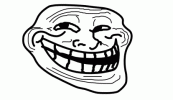Możesz usunąć wiele zdjęć, używając obu Strona na Facebooku i oficjalna aplikacja Facebook dla Android, iOS oraz telefon Windows urządzenia. We wszystkich przypadkach jedynym sposobem na usunięcie wielu zdjęć jest usunięcie całego albumu, co spowoduje usunięcie wszystkich zawartych w nim zdjęć. Jeśli nie chcesz usuwać całego albumu, zarówno strona internetowa, jak i oficjalna aplikacja Facebook umożliwiają szybkie i łatwe usuwanie pojedynczych obrazów.
Usuń zdjęcia za pomocą witryny Facebook
Krok 1: Kliknij swoje imię w menu u góry ekranu, aby otworzyć swoją oś czasu Facebooka.
Wideo dnia

Możesz także kliknąć swoje zdjęcie profilowe obok swojego imienia i nazwiska, aby otworzyć swoją oś czasu.
Źródło obrazu: Zdjęcie dzięki uprzejmości Facebooka
Krok 2: Kliknij Zdjęcia aby wyświetlić listę swoich zdjęć i albumów.

Facebook (Chrome)
Źródło obrazu: Zdjęcie dzięki uprzejmości Facebooka
Krok 3: Najedź myszą na zdjęcie, które chcesz usunąć, kliknij Edytować przycisk, który pojawia się w górnym rogu zdjęcia i wybierz
Usuń to zdjęcie. Powtórz ten proces dla każdego zdjęcia, które chcesz usunąć. To najszybszy sposób na usunięcie pojedynczych zdjęć za pomocą serwisu Facebook.
Możesz również użyć tego menu, aby pobrać zdjęcie i zapisać je na komputerze przed jego usunięciem.
Źródło obrazu: Zdjęcie dzięki uprzejmości Facebooka
Krok 4: Aby usunąć album, kliknij Albumy link, aby wyświetlić listę swoich albumów.

Facebook (Chrome)
Źródło obrazu: Zdjęcie dzięki uprzejmości Facebooka
Krok 5: Wybierz album do usunięcia. Aby przenieść zdjęcia z albumu przed ich usunięciem, najedź myszą na zdjęcie, kliknij Edytować przycisk, który pojawia się w prawym górnym rogu zdjęcia, a następnie wybierz Przenieś do innego albumu.

Albumy są wyświetlane w kolejności, w jakiej zostały utworzone.
Źródło obrazu: Zdjęcie dzięki uprzejmości Facebooka
Krok 6: Kliknij Bieg ikonę i wybierz Usuń album. Po wyświetleniu monitu potwierdź, że chcesz usunąć album.

Możesz również usunąć album, klikając przycisk „Edytuj”, a następnie przycisk „Kosz”.
Źródło obrazu: Zdjęcie dzięki uprzejmości Facebooka
Usuń zdjęcia za pomocą oficjalnej aplikacji Facebook na urządzenia mobilne
Krok 1: Stuknij w Menu w prawym górnym rogu aplikacji. Wygląd tego i innych przycisków różni się nieznacznie w zależności od typu używanego urządzenia.

Ten zrzut ekranu pochodzi z Samsunga Galaxy S5 z systemem Android 5.0.
Źródło obrazu: Zdjęcie dzięki uprzejmości Facebooka
Krok 2: Dotknij Zdjęcia przycisk znajdujący się pod nagłówkiem Aplikacje.

Może być konieczne przewinięcie w dół, aby zobaczyć przycisk Zdjęcia.
Źródło obrazu: Zdjęcie dzięki uprzejmości Facebooka
Krok 3: Kliknij Przesłane patka.

Facebook (Android 5.0)
Źródło obrazu: Zdjęcie dzięki uprzejmości Facebooka
Krok 4: Wybierz zdjęcie, które chcesz usunąć, dotknij Menu w górnym rogu i wybierz Usuń zdjęcie.

Może być konieczne przewinięcie w dół wyskakującego okna dialogowego, aby znaleźć przycisk Usuń zdjęcie.
Źródło obrazu: Zdjęcie dzięki uprzejmości Facebooka
Krok 5: Uzyskiwać Kasować aby potwierdzić, że chcesz usunąć zdjęcie.

Facebook (Android 5.0)
Źródło obrazu: Zdjęcie dzięki uprzejmości Facebooka
Krok 6: Powrót do głównego Zdjęcia ekran i dotyk Albumy, jeśli chcesz usunąć cały album.

W zależności od urządzenia może być konieczne przeciągnięcie palcem w prawo, aby wyświetlić przycisk Albumy.
Źródło obrazu: Zdjęcie dzięki uprzejmości Facebooka
Krok 7: Dotknij Menu w górnym rogu, a następnie dotknij Kasować.

Facebook (Android 5.0)
Źródło obrazu: Zdjęcie dzięki uprzejmości Facebooka
Krok 8: Uzyskiwać Kasować aby potwierdzić, że chcesz usunąć album i wszystkie jego zdjęcia.

Facebook (Android 5.0)
Źródło obrazu: Zdjęcie dzięki uprzejmości Facebooka
Ostrzeżenie
Zdjęć nie można odzyskać po ich usunięciu, więc postępuj ostrożnie.
Wskazówka
Możesz usunąć tylko zdjęcia, które sam przesłałeś do Facebooka. Jeśli jest zdjęcie z Tobą, które ktoś inny przesłał i chcesz je usunąć, skontaktuj się z tym użytkownikiem Facebooka i poproś o usunięcie zdjęcia.
Aby usunąć zdjęcie ze strony, którą zarządzasz, odwiedź tę stronę i kliknij Zdjęcia patka. Najedź myszą na obraz, który chcesz usunąć, kliknij Edytować przycisk, który pojawia się w prawym górnym rogu obrazu i wybierz Usuń to zdjęcie.
Usunięcie to nie jedyne rozwiązanie zapobiegające wyświetlaniu obrazów na Facebooku. Jeśli chcesz zostawić album na Facebooku, ale nie chcesz, aby inne osoby mogły go zobaczyć, dostosuj ustawienia prywatności albumu. Otwórz album i użyj Narzędzie wyboru odbiorców ustawić album tak, aby był widoczny tylko dla Ciebie.